Каждой задаче на Доске в приложении Планировщик можно назначить изображение предварительного просмотра, с помощью которого вы быстро найдете нужную задачу и приступите к работе. Например, для предварительного просмотра можно использовать файл Office, PDF-файл, фотографию, ссылку, контрольный список или даже простой текст описания.
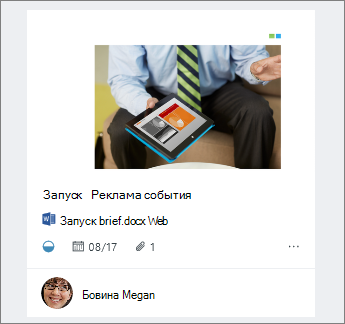
Добавление изображения предварительного просмотра
Чтобы добавить изображение предварительного просмотра, просто вложите файл, фотографию или ссылку в задачу или добавьте контрольный список. При первом вложении фотографии в задачу Эта фотография становится предварительной. Чтобы добавить файл, ссылку, контрольный список или описание для предварительного просмотра, нажмите кнопку Показать на карточке рядом с элементом.
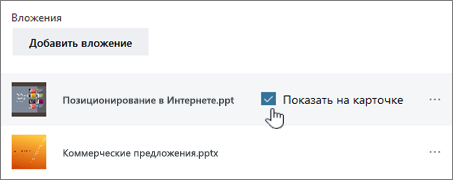
Изменение изображения предварительного просмотра
Чтобы использовать для предварительного просмотра другое вложение, список или текст описания, выберите задачу, чтобы отобразить сведения о ней.
Чтобы использовать для предварительного просмотра другое вложение , выделите его и нажмите кнопку Показать на карточке.
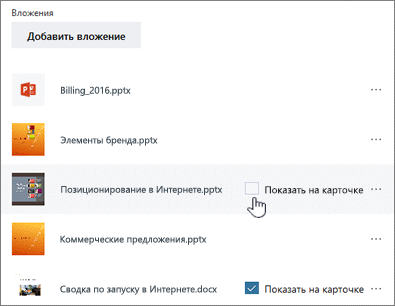
Чтобы использовать контрольный список для предварительного просмотра, установите флажок Показывать на карточке в разделе Контрольный список.
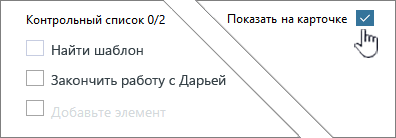
Чтобы использовать для предварительного просмотра текст описания задачи, установите флажок Показывать на карточке рядом с описанием.
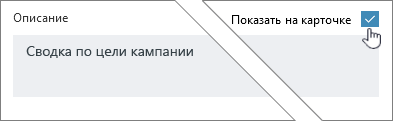
Удаление изображения предварительного просмотра
Если вы хотите, чтобы задание отображалось на Доске без изображения предварительного просмотра, выберите задачу, чтобы отобразить сведения о ней.
Снимите флажок Показывать на карточке для элемента.

Использование изображения предварительного просмотра в качестве кнопки вызова
Если вы используете файл Office в качестве предварительной версии, вы можете выбрать ссылку на карточке, чтобы открыть ее в Microsoft 365 для Интернета.
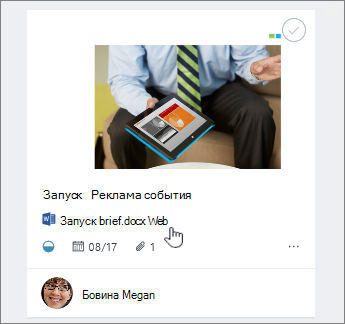
Поскольку Microsoft 365 для Интернета поддерживает совместное редактирование в реальном времени, вы можете редактировать файл одновременно с другими участниками, не боясь потерять проделанную работу. Дополнительные сведения.










